Как да направим "printscreen" средства на операционната система?
Често е необходимо да се направи снимка на изображението на екрана, а средният потребител е попитан в следната ситуация със следния въпрос: „Как да направим“ печат на екрана ”?

средства
Има различни начини да се направи „printscreen“. Традиционно, те могат да бъдат разделени на два вида: използване на системен софтуер и използване на специализирани услуги. В рамките на тази статия, първата от тях ще бъде разгледана в детайли. Техните предимства са очевидни: те винаги са “под ръка” и няма нужда да инсталирате допълнителен софтуер на компютъра. Единственият им недостатък е трудността да се получат редица изображения подред. Не, това може да се направи, но процесът ще отнеме впечатляващо време. Следователно, за случаите, когато трябва да получите повече от 10 изстрела, системен софтуер не съвсем добре.

Клавиатура и нейните функции
Сега нека да разберем как да направим “printscreen” на компютъра. или лаптоп по най-простия начин. На всяка клавиатура има клавиш "PrintScreen". В някои случаи името му може да бъде съкратено - „PrtSc“. Обикновено се намира до клавиша “ScrollLock” и клавиша “Пауза”, въпреки че може да има изключения. Като цяло трябва първо да го намерите. В следващата стъпка правим така, че на екрана на компютъра да се появи точно изображението, от което се нуждаем. Например стартираме браузъра и отваряме съответния сайт. Скалирайте го с колелцето за превъртане на манипулатора и клавишите "+" или "-". Веднага след като необходимата снимка е там, натиснете бутона "PrintScreen", който преди това е бил намерен на клавиатурата.

клипборда
Ключовото място в това как да се направи “printskrin” на лаптопа или на стационарен персонален компютър, в този случай, играе полезност като "Clipboard". След натискане на "PrintScreen" в него се въвежда изображението от екрана на дисплея на компютъра. Той се инсталира по подразбиране на всички компютри, на които е инсталирана всяка операционна система Windows. След това трябва да прехвърлим полученото изображение към ново приложение.
Вмъкнете в ново приложение
На следващия етап от това как да направите “printscreen” по този начин, трябва да стартирате приложението, в което искате да вмъкнете изображение, например графичния редактор “Paint”. Стартираме я през менюто "Старт", след това "Програми" и избираме елемента "Стандарт" и намираме етикета "Боя". След това натиснете клавишната комбинация "Ctrl" и "V". След това полученото изображение ще се появи в работното пространство на графичния редактор. В бъдеще тя може да бъде редактирана и, ако е необходимо, включена в друга програма.
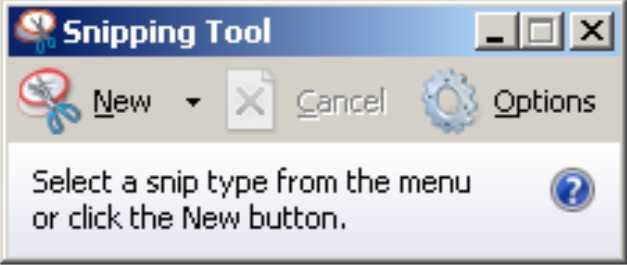
Друг начин
Друга опция за получаване на изображение от екрана на дисплея е достъпна за потребителите в последните версии на операционните системи Windows, като се започне с 7-ки. За да направите това, той има специална полезност - "Ножици". Алгоритъмът за неговото използване е както следва:
- Ние постигаме желаното изображение на дисплея по описания по-горе метод.
- Веднага щом желаният резултат бъде постигнат и желаното изображение се покаже на монитора, стартирайте помощната програма Scissors. За да направите това, кликнете върху бутона "Старт". В появилото се меню изберете "Програми" и след това от падащия списък изберете елемента "Ножици". След това в работната зона на екрана ще се появи мини прозорец на тази програма.
- След това трябва да кликнете върху бутона с изображението на ножицата. За да направите това, насочваме показалеца към манипулатора и натискаме левия бутон. В този случай останалата част от изображението ще бъде покрита с прозрачен бял филм, а указателят на манипулатора ще бъде под формата на „кръст“.
- На следващия етап от това как да отпечатате страница, например, трябва да преместите показалеца в горния десен ъгъл на изображението и да задържите левия бутон на манипулатора.
- След това, без да отпускате бутона, леко поставете показалеца в долния десен ъгъл на картината.
- След това ще се отвори вграденият прозорец на редактора и ако е необходимо, можете да редактирате полученото изображение. След това изберете от менюто "Копиране".
- Използвайки същия "клипборд", можете да прехвърлите редактираното изображение на всяко приложение, като използвате описания по-горе метод.
За разлика от предишния метод, когато всичко се прехвърля от екрана към "клипборда", в този случай можете веднага да изберете желаната област и поради това значително да намалите броя на по-нататъшните манипулации в графичния редактор.

резултати
Така че нека да обобщим. Тази статия описва два основни начина как да се направи "printscreen", използвайки системен софтуер. За потребители, които имат „XP“ или „Vista“, инсталирани на компютър, първият алгоритъм е перфектен. Но вторият вариант е по-добре да се използва на по-късните версии на операционната система на Microsoft. Ако планирате редовно и в значително количество (повече от 10 броя наведнъж) да правите „екрани за печат”, тогава споменатите по-горе методи не са напълно подходящи, тъй като имате нужда от много време, за да получавате изображения и е по-добре да изберете специализиран софтуер.